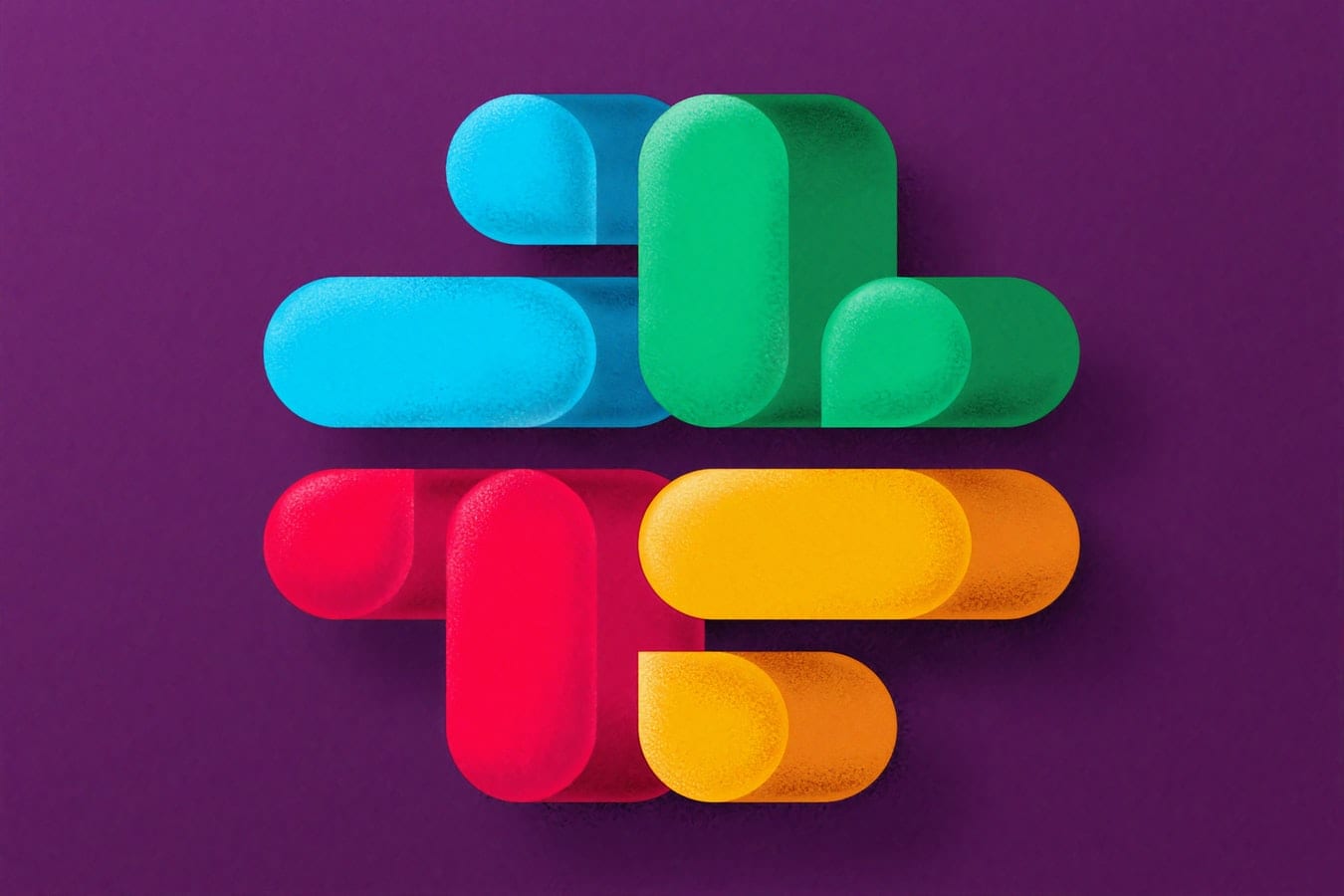Slack é um aplicativo de comunicação que reúne colegas de trabalho e grupos em um único espaço de trabalho. Com todas as suas ferramentas de comunicação em um só lugar, ele ajuda as equipes remotas a se manterem produtivas onde quer que estejam trabalhando.
O aplicativo Slack pode ser usado online, baixado para seu desktop e plataformas móveis e personalizado para se adequar à sua identidade de usuário.
Personalizações da interface do usuário
Antes de começar a personalizar a interface de usuário do Slack, você precisa primeiro fazer o download e instalar o aplicativo Slack em seu dispositivo. Se você fizer parte de uma equipe, talvez precise aguardar um login e uma senha para entrar no seu espaço de trabalho. Crie um espaço de trabalho se você for o líder da equipe.
Se estiver usando um dispositivo Apple, você pode baixar o aplicativo na loja da Apple. Caso contrário, acesse o site do Slack (slack.com/downloads) para baixar o aplicativo diretamente. Assim que o download do arquivo for concluído, siga as instruções de instalação necessárias.
Depois de concluir esta etapa preliminar, você está pronto para criar sua experiência personalizada.
Como personalizar a personalidade do assistente pessoal do Slackbot
O Slack tem um assistente pessoal integrado chamado Slackbot. Você pode gerar respostas personalizadas por meio do Slackbot adicionando alguns caracteres às suas conversas.
Visite my.slack.com/customize/Slackbot .
Clique em Adicionar nova resposta nas opções que aparecem na página.
Na caixa de texto abaixo da coluna, quando alguém disser , digite uma saudação, por exemplo, Olá, Olá, Sup. Você também pode adicionar diferentes frases e condições.
Então, na caixa de texto abaixo da coluna Slackbot responde , digite o que você gostaria que fosse a resposta, por exemplo, Oh, oi! Olá !, Suppidy sup, etc.
Clique em S ave Response .
Como criar um tema personalizado do Slack
Para criar um tema personalizado, execute as seguintes etapas
Abra seu aplicativo Slack.
Clique no nome do seu espaço de trabalho no canto superior esquerdo.
Selecione Preferências .
A partir daí, escolha Temas .
Aqui, você pode escolher uma amostra de cor entre as opções fornecidas.
Clique em Criar um tema personalizado .

Depois de seguir as etapas acima, você pode desfrutar de um tema personalizado que é visível apenas para você.
Como criar um emoji personalizado do Slack
Emojis tornam as conversas no local de trabalho mais emocionantes e animadas. O aplicativo Slack tem uma vasta coleção de emojis, mas você pode criar um emoji personalizado exclusivo para você.
Visite my.slack.com/customized/emoji .
Digite um nome personalizado para o seu emoji na caixa de texto Escolha um nome . Em última análise, este será o comando que você digitará na caixa de texto da conversa para exibir seu emoji personalizado.
Clique em Escolher arquivo para selecionar e enviar a imagem da janela pop-up.
Clique em Definir Alias para um Emoji Existente para usar seu nome para um emoji existente. Selecione um na lista suspensa.
Depois disso, clique no botão Salvar Novo Emoji . Você terminou!
Agora você pode usar seu emoji personalizado para se expressar para outros membros da equipe.
Como personalizar a barra lateral do Slack
Ter uma barra lateral desordenada é um dos problemas mais problemáticos com um canal do Slack porque geralmente as equipes têm um grande número de pessoas nelas. Mas você sempre pode alterar as configurações da lista de canais para evitar bagunçar sua barra lateral no Slack. Para personalizar sua barra lateral:
Na janela do Slack, clique no nome da equipe e abra o menu da equipe.
Selecione Preferências> Opções avançadas .
Altere as configurações da lista de canais nas opções avançadas. Você pode optar por ocultar qualquer canal ou mensagens diretas e grupos privados que não têm atividade.
Clique em Concluído para salvar suas alterações.

Como adicionar aplicativos e serviços ao Slack
Você não só pode personalizar a interface de usuário do Slack, mas também pode tornar sua vida mais fácil integrando outros aplicativos que você usa. O Slack se integra a dezenas de aplicativos e serviços familiares, incluindo Zoom, Toast e Guru.
Você pode retirar ferramentas de fora para o Slack e mantê-las em um só lugar. Para integrar aplicativos e serviços ao Slack, você pode seguir os seguintes passos.
Visite my.slack.com/integrations ou clique no menu da equipe.
Selecione Configurar Integrações e encontre o aplicativo ou serviço que deseja conectar.
Clique no botão Exibir e siga as instruções na tela.
Conclusão
O Slack App ajuda a aumentar a produtividade de sua equipe. Criar uma experiência personalizada para você no Slack é uma experiência bastante empolgante. Você pode personalizar sua interface de usuário implementando todos ou qualquer um dos métodos de personalização discutidos acima.